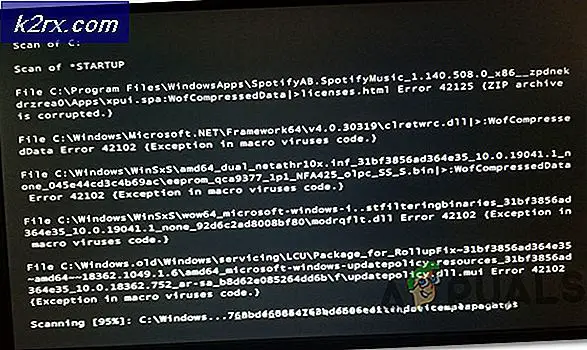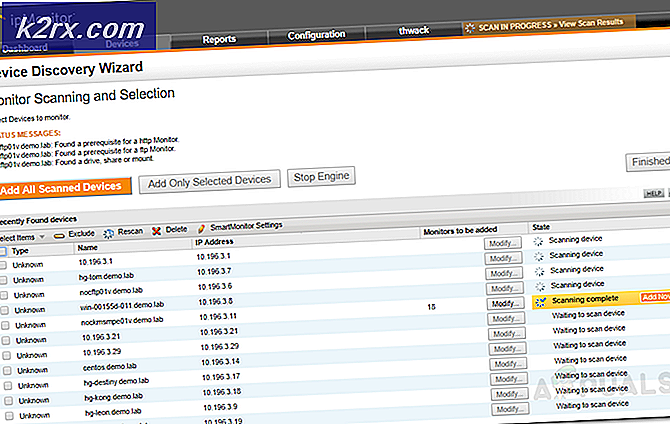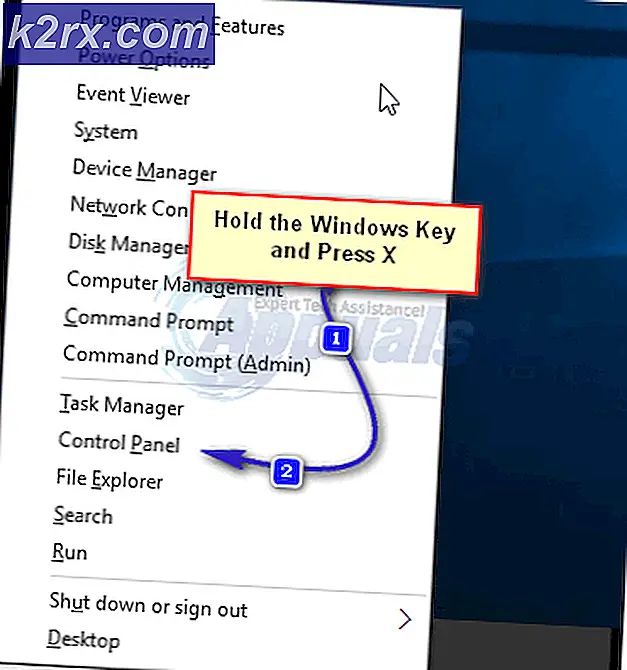Làm thế nào để chuyển đổi MP3 sang định dạng OGG?
MP3 còn được gọi là MPEG Audio Layer-3 là định dạng tệp âm thanh nén và OGG là định dạng tệp mã nguồn mở cho đa phương tiện. OGG là định dạng không có Bản quyền và có sẵn cho bất kỳ ai sử dụng miễn phí trong các dự án và phần mềm của họ. MP3 và OGG Vorbis đều là định dạng mất dữ liệu. Một số người dùng sẽ muốn chuyển đổi MP3 sang OGG, do OGG là định dạng chuẩn mở và miễn phí. Trong bài viết này, chúng tôi sẽ giới thiệu cho các bạn các phương pháp giúp người dùng có thể dễ dàng chuyển đổi định dạng MP3 sang định dạng OGG.
Chuyển đổi MP3 sang OGG thông qua Trình chuyển đổi trực tuyến
Hầu hết các trang trực tuyến đều cung cấp trình chuyển đổi để chuyển đổi các loại định dạng khác nhau. Nó cũng cung cấp chuyển đổi MP3 sang OGG trực tuyến. Phương thức trực tuyến vừa tiết kiệm thời gian vừa tiết kiệm không gian cho người dùng. Phương pháp này chỉ yêu cầu kết nối Internet ổn định để tải lên, chuyển đổi và sau đó tải tệp đã chuyển đổi trở lại hệ thống của người dùng. Có nhiều trang web khác nhau, nhưng chúng tôi sẽ sử dụng Convertio trong phương pháp này như hình dưới đây:
- Mở trình duyệt của bạn và truy cập trang Convertio. Bấm vào Chọn tệp để tải lên tệp MP3 của bạn.
Ghi chú: Bạn cũng có thể chỉ kéo thả tệp MP3 để tải nó lên. - Sau khi tệp được tải lên, hãy nhấp vào Đổi để bắt đầu chuyển đổi tệp MP3 sang OGG.
- Bây giờ bạn có thể nhấp vào Tải xuống để tải tập tin OGG đã chuyển đổi vào hệ thống.
Chuyển đổi MP3 sang OGG thông qua VLC Media Player
VLC là một trong những phần mềm chơi media mã nguồn mở miễn phí nổi tiếng. Hầu hết người dùng có thể đã cài đặt chương trình này trên hệ thống của họ. Điều này thường được sử dụng để xem video vì nó hỗ trợ rất nhiều loại định dạng video khác nhau. Tuy nhiên, trình phát đa phương tiện này cũng cung cấp tính năng chuyển đổi cho các loại định dạng khác nhau. Người dùng có thể dễ dàng chuyển đổi MP3 sang OGG trong VLC chỉ trong vài bước. Làm theo các bước dưới đây để dùng thử:
- Mở VLC ứng dụng, nhấp vào Tập tin trong thanh menu và chọn Chuyển đổi / Lưu tùy chọn trong danh sách.
- Bấm vào Thêm vào và chọn MP3 tệp mà bạn muốn chuyển đổi. Bấm vào Chuyển đổi / Lưu sau khi chọn tệp.
- Bây giờ trong Hồ sơ, chọn Âm thanh - Vorbis (OGG) và cung cấp vị trí đích bên dưới. Khi bạn làm điều đó, hãy nhấp vào Khởi đầu để bắt đầu chuyển đổi MP3 sang OGG.
- Tệp MP3 của bạn sẽ được chuyển đổi thành công sang OGG và bạn có thể tìm thấy tệp ở vị trí mà bạn đã cung cấp.
Chuyển đổi MP3 sang OGG thông qua Audacity
Audacity là trình chỉnh sửa và ghi âm mã nguồn mở miễn phí với tính năng đa rãnh. Vì ứng dụng này là một trong những phần mềm chỉnh sửa âm thanh tốt nhất, nên nó cũng có thể dễ dàng chuyển đổi các định dạng âm thanh từ định dạng này sang định dạng khác. Audacity có tính năng xuất tệp MP3 dưới dạng tệp OGG. Nó cũng cung cấp một tùy chọn chất lượng cho tệp âm thanh được chuyển đổi. Làm theo các bước dưới đây để chuyển đổi MP3 sang OGG trong Audacity:
- Bấm đúp vào Audacity phím tắt để mở nó hoặc tìm kiếm nó thông qua tính năng tìm kiếm của Windows.
- Bấm vào Tập tin trong thanh menu và chọn Mở Lựa chọn. Chọn MP3 tệp mà bạn muốn chuyển đổi và nhấp vào Mở cái nút.
- Bây giờ hãy nhấp vào Tập tin một lần nữa, chọn Xuất khẩu tùy chọn và chọn Xuất khẩu dưới dạng OGG tùy chọn trong danh sách.
- Cung cấp Tên của tệp và chọn chất lượng ở dưới cùng. Bấm vào Tiết kiệm để lưu tệp MP3 dưới dạng OGG.
Chuyển đổi MP3 sang OGG trong Android
Một số người dùng không phải lúc nào cũng có quyền truy cập vào máy tính, vì vậy họ có thể sử dụng thiết bị điện thoại của mình để chuyển đổi định dạng MP3 sang OGG. Ngày nay, điện thoại thông minh có thể làm được nhiều việc hơn bằng cách sử dụng các loại ứng dụng khác nhau. Có rất nhiều ứng dụng Android trên Cửa hàng Google Play có thể giúp chuyển đổi các định dạng âm thanh dễ dàng. Trong phương pháp này, chúng tôi sẽ sử dụng Trình chuyển đổi MP3 để minh họa việc chuyển đổi MP3 sang OGG như hình dưới đây:
- Đi đến Cửa hàng Google Play và tìm kiếm Trình chuyển đổi MP3. Tải xuống ứng dụng và mở nó lên.
- Cho phép truy cập tệp cho ứng dụng khi bạn mở nó lần đầu tiên. Bấm vào Thêm các tập tin ở trên cùng có biểu tượng dấu cộng. Tìm kiếm của bạn Tập tin MP3 trong thư mục và chọn nó.
- Bấm vào Đổi và thay đổi đầu ra Chi tiết âm thanh thành OGG như hình bên dưới:
- Bấm vào Đánh dấu để bắt đầu chuyển đổi. Sau khi hoàn thành, bạn có thể tìm thấy tệp trong Thư mục Kirby của bộ nhớ trong của bạn.